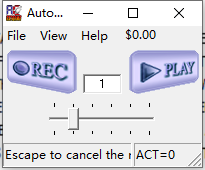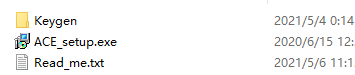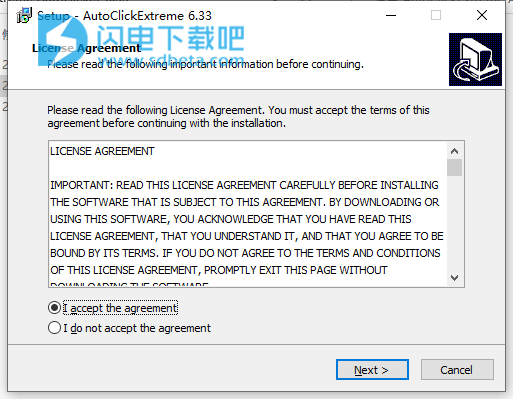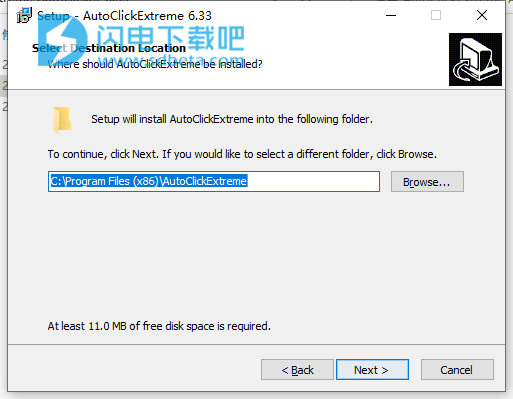AutoClickExtreme Autoclicker是一款优秀的自动点击工具!对于一些常规的重复的操作的话,比较浪费时间,而这时候您可以通过一个自动点击器来帮助您自动完成这些任务,智能工具可完美自动记录所有的动作,完全不需要编程,AutoClickExtreme会根据找到的图像在屏幕上查找图像并执行一个或一系列操作。这项独特的技术提供了出色的功能,例如100%控制已完成的任务以及高速回放记录的动作。其智能技术可以感应并适应记录和重播条件之间的变化。使用此智能自动点击器,您的所有宏都可以确保准确,可靠且无故障。轻松记录并录制宏,然后自动执行各种操作!
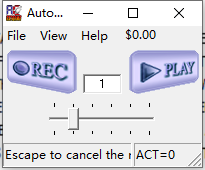
安装激活教程
1、在本站下载并解压,如图所示
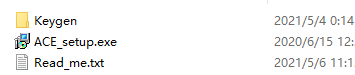
2、安装程序,勾选我接受协议
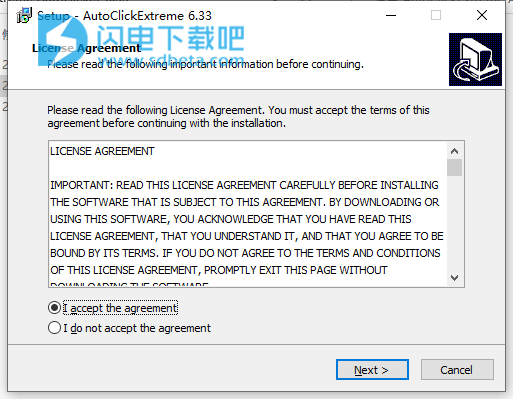
3、选择软件安装路径
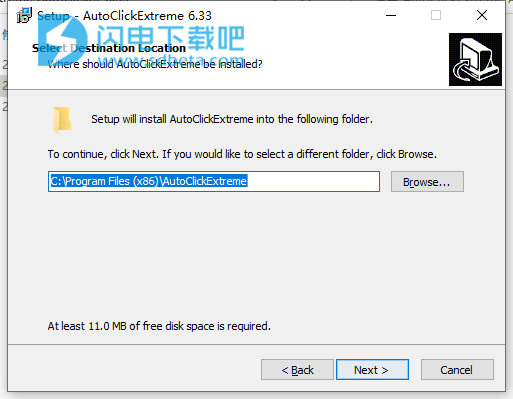
4、运行程序,点击help-get registered version,将promary key 复制到keygen中,点击generate,然后将Secondary Key:复制到软件中进行注册激活即可
5、请确保具有防火墙以阻止出站连接。
功能特色
1、您可以处理大量文件,进行备份,将数据从一种格式转换为另一种格式以及使Excel表自动化。
2、使用播放列表进行自动化软件测试。AutoClickExtreme将随机执行或按照播放列表中指定的顺序执行一系列任务。它将测试其他程序本身。它可以在没有您帮助的情况下整夜工作,并且您可以肯定,所有工作都将正确完成。
3、您可以手动编辑记录的动作,并在任何动作之前插入暂停,而且现在您可以将任何动作从一个任务复制并粘贴到另一个任务。
4、此多功能自动点击器可用作调度程序。您可以在一周中的任何时间,任何时间安排宏!
5、通过“自动文本”功能,您可以在任何Windows程序中插入任何大文本,而不仅仅是几个单词或字符。
6、您可以为任何任务设置“热键”,并在需要时使用它来运行任务。
7、现在,您可以使用此自动点击器的新功能- “智能控制”。控制应用程序的启动,控制Windows剪贴板,打开Internet站点以及使用动态变量。(其中一些是由AutoClickExtreme提供的;其他一些则可以自行设置。)
8、您还可以将新的 Pixel Control技术与Replay分支一起使用。 AutoClickExtreme 等待所需的图像出现在屏幕上,并 根据找到的图像执行该操作序列或该操作序列。 这个聪明的自动点击器本身会建议您在哪里创建替代的重播分支。您甚至不必理会它。
9、您的所有程序都将由AutoClickExtreme掌控。自动化Photoshop,Excel,Word,Internet ...一切!
10、与其他自动化软件相比,AutoClickExtreme具有独特性。它是Internet市场上最可靠的自动点击器。
使用帮助
一、如何使用简单视图创建一个新的宏?
1、为了创建一个新的宏,单击“Rec”按钮或对组合键“Shift+Alt+R”进行描边。启动后,您将在托盘中看到一个闪烁的图标,这意味着新宏的录制正在进行中。
2、进行操作,这些操作应在AutoClickExtreme中复制。
3、完成所需的操作后,请通过按住组合键“Shift+Alt+S”或单击托盘中的AutoClickExtreme图标来停止记录。将会再次显示简单视图窗口,您将在其底部看到已记录的操作(ACT)数量。
4、为了保存创建的宏,请在“文件”菜单中选择“另存为”项,并指定宏名称和存储文件的位置。
请注意:
§默认情况下,已选择创建的宏进行回放。
§宏将另存为扩展名为“.aip”的文件。
二、如何使用简单视图启动宏?
1、使用“文件”菜单中的“打开”项(或组合键“Ctrl+O”),选择所需的宏。
2、指定播放设置:
§播放次数,应在“录制”和“播放”按钮之间的空格中输入
§宏播放的速度,它是通过滑块设置的。
3、单击“播放”按钮或轻击组合键“Shift+Alt+P”-宏播放将开始。开始后,闪烁的图标将出现在托盘中,这表示正在进行播放。了解有关播放的更多信息>>
三、如何切换到专业视图
为了切换到专业视图,请单击“视图”菜单,然后选择“专业视图”项目。
四、如何更改“热”键
为了更改“热”键,请单击“文件”菜单,然后选择“首选项”项。您将看到“设置”表单,您可以在其中更改“热”键并根据需要执行其他操作来设置AutoClickExtreme。